Previsione di valori futuri in base a performance passate
È possibile avviare una previsione da un form o una griglia ad hoc validi. Quando si esegue una previsione, i dati cronologici di ciascun membro del form vengono recuperati e quindi analizzati utilizzando le tecniche di previsione delle serie temporali per prevedere le performance future per tali membri.
Per maggiori dettagli sui form validi, vedere Utilizzo di form validi.
-
In un form o una griglia ad hoc, fare clic su Azioni, quindi su Predictive Planning. Verrà eseguita la previsione e quindi, sotto al form, verrà aperta un'area dei risultati contenente un grafico e le informazioni dettagliate relative alla previsione.
Utilizzare i risultati per confrontare i valori previsti rispetto ai valore di previsione per ogni membro.
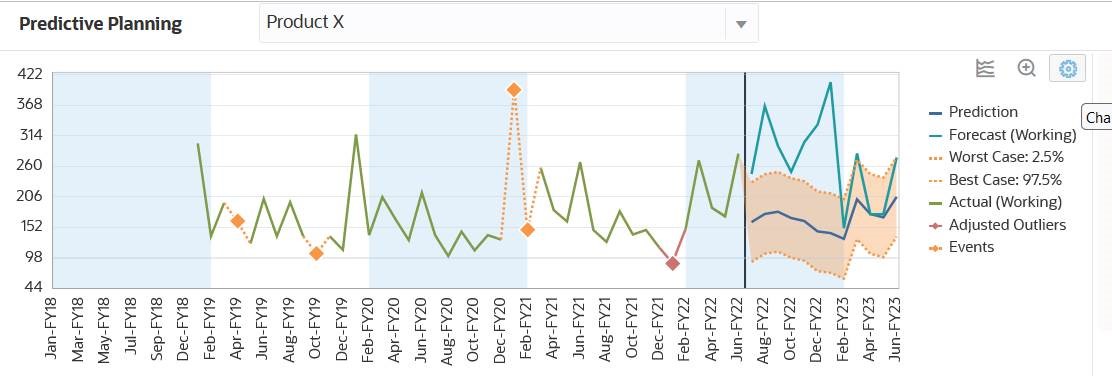
In base alle impostazioni del grafico:
-
Le serie di dati cronologici vengono visualizzate come serie in colore verde sulla sinistra della linea di separazione verticale. Gli amministratori determinano lo scenario/versione da utilizzare per i valori dei dati cronologici.
-
Il caso base relativo ai dati previsti viene visualizzato nella serie in colore blu a destra della linea di separazione verticale.
-
La serie dei dati previsti è racchiusa tra linee punteggiate che indicano gli intervalli superiore e inferiore della previsione, ovvero l'intervallo tra lo scenario di previsione Caso migliore e quello Caso peggiore.
-
I valori di previsione sono inclusi nella serie in colore rosso a destra del grafico. Nel grafico è visualizzata una serie di dati per ogni scenario del form.
- Se al form è associato un calendario con eventi, gli eventi vengono visualizzati come rombi arancioni nella sezione dei dati cronologici.
Suggerimento:
Se il calendario selezionato include eventi di tipo Ignora, è possibile scegliere di escludere o includere gli eventi da ignorare per verificarne l'impatto sui risultati della previsione. Passare il cursore sull'angolo in alto a destra dell'area di previsione, quindi fare clic su Escludi eventi da ignorare o Includi eventi da ignorare.
Escludi eventi da ignorare o Includi eventi da ignorare.
È possibile modificare la modalità di visualizzazione del grafico. Fare riferimento alla sezione Customizzazione del grafico.
-
-
Per visualizzare i valori previsti per un membro diverso, selezionare il membro nell'elenco di membri nell'area dei risultati oppure fare clic sulla riga del membro desiderato nell'area della griglia.
L'area della previsione viene aggiornata in modo da visualizzare le tendenze e le previsioni cronologiche per ogni membro incluso nel form.
Suggerimento:
Passare il cursore sull'angolo superiore destro dell'area di previsione, quindi fare clic su Zoom avantiInformazioni sulle previsioni:
-
Predictive Planning consente di eseguire previsioni per tutti i membri di un form.
-
Il livello inferiore del membro dimensione periodo di un form determina la granularità temporale della previsione. Un form con membri Periodo di livello inferiore (ad esempio, mesi anziché trimestri) include un maggior numero di dati cronologici e ciò permette di ottenere una migliore precisione della previsione. I dati cronologici devono essere almeno il doppio dei periodi di previsione.
-
Predictive Planning è in grado di rilevare e proiettare nel futuro i pattern di stagionalità dei dati, ad esempio i picchi nelle vendite durante il periodo delle vacanze. Per rilevare la stagionalità è necessario disporre di almeno due cicli completi di dati.
-
Predictive Planning rileva i valori mancanti nei dati cronologici, li completa con valori interpolati e li scansiona per i valori outlier, normalizzandoli in un intervallo accettabile.
- L'amministratore potrebbe aver progettato il form per l'utilizzo degli eventi nelle previsioni per impostazione predefinita. In alternativa, quando si esegue una previsione da un form, è possibile utilizzare l'opzione Impostazioni per selezionare un calendario da utilizzare per la previsione e specificare se includere gli eventi nella previsione. Utilizzare Impostazioni grafico per specificare se mostrare gli eventi nel grafico. È anche possibile scegliere di escludere gli eventi da ignorare. È possibile eseguire la previsione con e senza eventi per verificare l'impatto degli eventi sui risultati della previsione. L'utilizzo degli eventi per le previsioni migliora la precisione delle previsioni. Fare riferimento alle sezioni Modifica dell'aspetto del grafico e Modifica delle opzioni di previsione.
Per informazioni sui calendari e sugli eventi, fare riferimento alla sezione Informazioni sull'utilizzo di calendari ed eventi in IPM Insights, previsione automatica e Predictive Planning nella guida Amministrazione di Planning.
Per informazioni dettagliate sulle metriche degli errori e sui metodici di previsione utilizzati in Predictive Planning, fare riferimento a Previsioni e descrizioni delle statistiche di Predictive Planning.
Predictive Planning esegue sempre una previsione completa. Le previsioni complete consentono di calcolare le previsioni per tutti i membri di un form indipendentemente dalle gerarchie di dimensioni. Grazie a questo metodo, Predictive Planning non presuppone alcun tipo di aggregazione a livello di form. Se si desidera conservare i risultati a livello di riepilogo, assicurarsi che la business logic non aggreghi i risultati relativi ai membri di livello inferiore. Per ulteriori informazioni sulle problematiche relative alle previsioni relative a dati gerarchici, fare riferimento alla sezione Problemi di previsione di dati gerarchici.